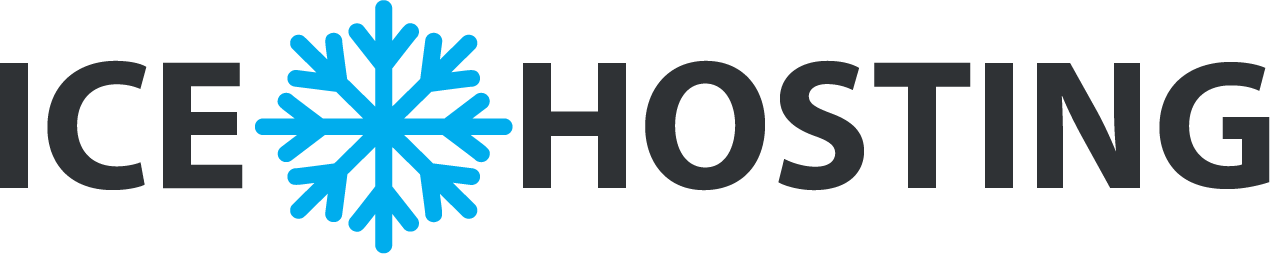DirectAdmin
Deze pagina bevat de uitleg over certificaat installatie, hoe u het gedeelde server certificaat kunt gebruiken, het maken van een zelf-ondertekend certificaat en het installeren van een gekocht certificaat. Elke site die monetaire transacties verwerkt of gevoelige informatie (zoals wachtwoorden) vergt de bescherming van een SSL certificaat.
Certificaat Installatie Vereisten
Om de SSL eigenschap te kunnen gebruiken moet uw site een eigen (dedicated) IP adres hebben. Als u geen dedicated IP adres hebt, zult u een foutmelding krijgen wanneer u probeert toegang te krijgen tot het SSL menu:
Kan uw verzoek niet uitvoeren
Details: U heeft geen toestemming om uw SSL te wijzigen
Gedeelde Server's en Zelf-Ondertekende Certificaten
U kunt het ingebouwde certificaat van de server gebruiken of een zelf-ondertekend certificaat kosteloos produceren. De vereisten zijn:
- een dedicated IP adres
- SSL toegang
- Inzicht in niet-vertrouwde certificaten (zie de secties over gedeelde en zelf-ondertekende certificaten hieronder)
Gekochte Certificaten
Gekochte certificaten vereisen:
- een dedicated IP adres
- SSL toegang
- Inzicht in niet-vertrouwde certificaten (zie de secties over gedeelde en zelf-ondertekende certificaten hieronder)
Gebruiken van het gedeelde Server Certificaat
Één van de eenvoudigste manieren om een veilige site te hebben is om een door de server reeds ingebouwde zelf-geproduceerde certificaat te gebruiken. Om toegang te hebben tot het SSL menu, klikt u op "Advanced Tools" vanuit het hoofdmenu, daarna klikt u op "Install SSL Certificates".

Zorg er voor dat u het vakje naast "User the server's certificate" aanvinkt. Daarna klikt u op "Save" aan de onderkant van het scherm.
Hoe werken niet-Vertrouwde Certificaten
Hoewel niet vertrouwde certificaten een hoog niveau van encryptie verstrekken, zijn zij niet altijd de beste keus, omdat zij zelf-geproduceerde certificaten zijn, in plaats van een gekochte en dus vertrouwde autoriteit. Wegens dit, kunnen de bezoekers aan uw site een waarschuwing pop-up venster zien, wanneer zij tot een veilige pagina toegang willen verkrijgen, hetgeen wellicht een ongewenste en verwarrende situatie oplevert:
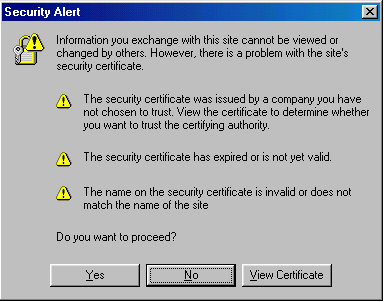
Als u dit ongemak kunt aannemen, dan is een zelf-geproduceerd veilig certificaat adequaat voor uw site. Als u een bedrijf bent die goederen of diensten verkoopt, adviseren wij u dat u een vertrouwd certificaat koopt. Een niet-vertrouwd certificaat kan schadelijk zijn voor de reputatie van een website.
Uploaden van Files naar uw Beveiligde Site
Alle beveiligde files moeten worden geupload naar /domains/domain.com/private_html . U kunt uploaden door gebruik te maken de ingebouwde file manager of FTP. Bijvoorbeeld:
/domains/uwdomeinnaam.com/private_html/index.html ---> https://www.uwdomeinnaam.com/index.html
/domains/uwdomeinnaam.com/private_html/secure/index.html ---> https://www.uwdomeinnaam.com/secure/index.html
De private_html map werkt op exact dezelfde manier als de public_html folder.
Notitie: U zult geen private_html map zien wanneer de SSL eigenschap niet is geactiveerd op uw account.
Maken van een Zelf-ondertekend Certificaat
Een alternatief voor het zelf-geproduceerde gedeelde server certificaat is een gepersonaliseerd zelf-ondertekend certificaat. Eerst maakt u verbinding met het SSL menu door op "Advanced Tools" te klikken in het hoofdmenu, daarna klikt u op "Install SSL Certificates".
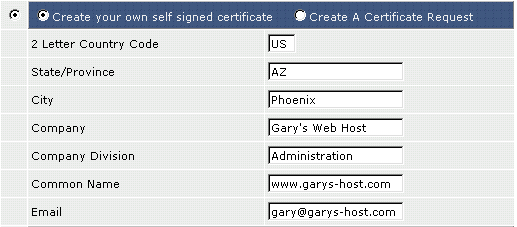
Stap 1: Selecteer het vakje naast "Create your own self signed certificate".
Stap 2: Voer de informatie in, over u en uw bedrijf.
Een lijst van landcodes is beschikbaar bij: countrycodes.txt
De 'Common Name' is exact hetzelfde webadres waarmee het certificaat wordt geassocieerd. In het bovenstaande voorbeeld zal https://www.garys-host.com/anything niet werken, maar https://subdomain.garys-host.com wel.
Stap 3: Klik op "Save" aan de onderkant van het scherm, u zult nu terug gaan naar het SSL menu.
Installeren van Gekochte Certificaten
Een gekocht certificaat is de beste vorm van beveiliging. Omdat het certificaat zowel veilig als vertrouwd is, zullen de bezoekers geen waarschuwings pop-up ontvangen wanneer zij een beveiligde pagina bekijken.
Notitie: Een dedicated IP adres wordt vereist voor de installatie van een gekocht certificaat.
Stap 1: Produceer een CSR
Eerst maakt u verbinding met het SSL menu door op "Advanced Tools" te klikken vanuit het hoofdmenu, daarna klikt u op "Install SSL Certificates".
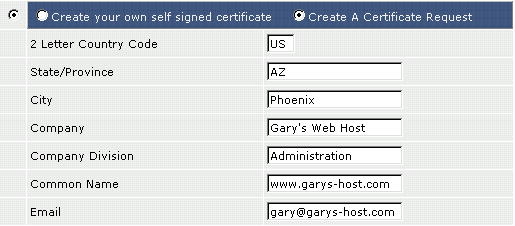
Selecteer het vakje naast "Create A Certificate Request". Daarna voert u de gegevens over uw bedrijf in. De "Common Name" verwijst naar het adres van uw site dat naar het SSL certificaat zal gaan. Uw site zal slechts op dit adres veilig zijn. In het bovengenoemde voorbeeld, zou https://www.garys-host.com/anything , maar niet https://garys-host.com/anything veilig zijn.
Wanneer u klaar bent, klikt u op “Save” aan de onderkant van het scherm. Het volgende scherm opent zich:
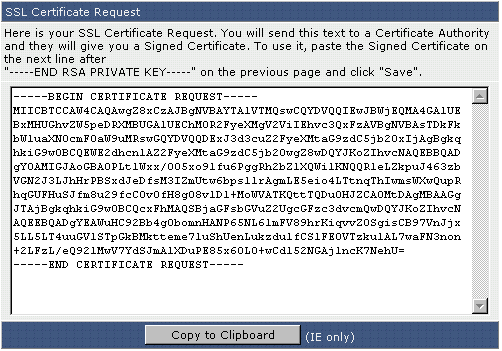
kopieer deze tekst (inclusief de "BEGIN/END CERTIFICATE REQUEST" secties) naar een platte tekst editor, zoals Windows Notepad en sla het dossier op. U zult dit CSR nodig hebben wanneer u een certificaat koopt.
Stap 2: Koop een Certificaat
Wanneer u een certificaat koopt zal ondermeer om uw gegevens, uw bedrijfsgegevens en uw website worden gevraagd, maar ook:
- het CSR
- de software die CSR produceerde
- de 'common name'
Het CSR
Plak eenvoudigweg het CSR in die u is gegeven door het control panel, inclusief "BEGIN/END CERTIFICATE REQUEST" secties. Er komt een tekstvakje om het in te plakken. Controleer of de CSR is opgeslagen en gekopieerd als gewone tekst.
Simply paste the CSR given to you by the control panel, including the "BEGIN/END CERTIFICATE REQUEST" sections. There will be a text box in the order form to paste to. Please ensure the CSR is saved and pasted as plain text.
Software die het CSR Produceerde
Kies Apache-ModSSL of "Other" als u geen Apache-ModSSL in de lijst ziet. Maakt u zich niet ongerust over het maken van een fout, aangezien dit alleen maar wordt gebruikt voor statistieken doeleinden.
Uw Common Name
De "Common Name" verwijst naar het adres van uw site dat naar het SSL certificaat zal gaan. (zie Stap 1) Voer dit adres in zonder "http://" tenzij anders wordt aangegeven.
Stap 3: Installeer het Certificaat
Eerst maakt u verbinding met het SSL menu door op "Advanced Tools" te klikken vanuit het hoofdmenu, daarna klikt u op "Install SSL Certificates".
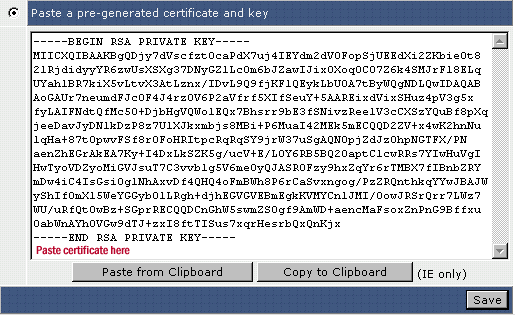
Vink het vakje aan naast "Paste a pre-generated certificate and key". Zoals u kunt zien is de key al ingevoerd in het tekstvakje. Kopieer het certificaat direct er onder en klik op "Save".
Stap 4: Installeer het CA Root Certificaat
Ga terug naar het SSL menu. Links aan de onderkant van het scherm staat een link genaamd "Click Here to paste a CA Root Certificate". Klik hierop en kopieer uw CA Root Certificate in de textbox. Daarna klikt u op "Save".
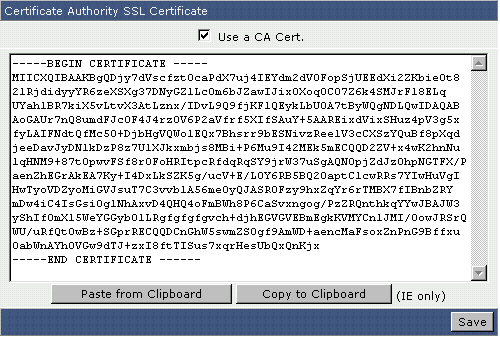
Belangrijk: Denk eraan om "Use a CA Cert." box aan te vinken.
Hoewel de installatie van een CA Root Certificaat niet altijd wordt vereist, kan het voorkomen dat uw SSL certificaat niet behoorlijk zonder voltooiing van deze stap zal functioneren.
Het Uploaden van Files naar uw Secure Site
Alle beveiligde files moeten worden geupload naar de /domains/uwdomeinnaam.com/private_html map. U kunt uploaden door gebruik te maken van de ingebouwde file manager of FTP. Bijvoorbeeld,
/domains/uwdomeinnaam.com/private_html/index.html ---> https://www.uwdomeinnaam.com/index.html
/domains/uwdomeinnaam.com/private_html/secure/index.html ---> https://www.uwdomeinnaam.com/secure/index.html
De private_html map werkt verder precies hetzelfde als de public_html map.
Notitie: U zult geen private_html map zien wanneer de SSL eigenschap niet is geactiveerd op uw account.